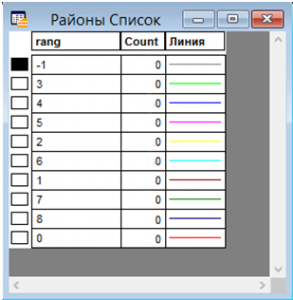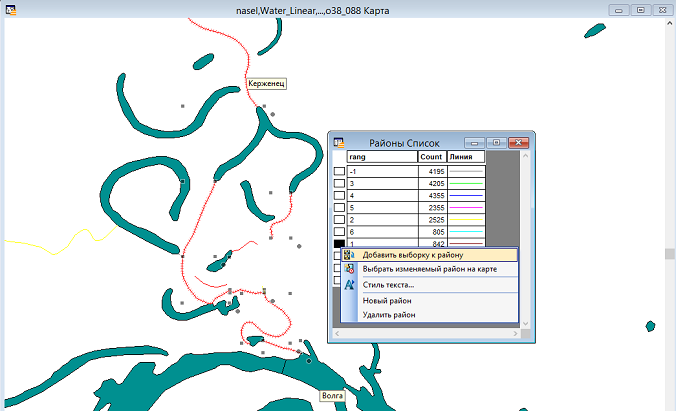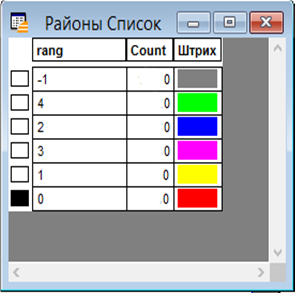Создав векторную основу гидрографии территории Нижегородской области в Mapinfo Professional, встаёт задача постановки атрибутивных данных в соответствующие таблицы. Один из способов заполнения такой характеристики гидрографии, как ранга рек, с помощью функции «районирования» будет рассмотрен в данной статье.
Ранг реки – это характеристика объектов гидрографии, которая проставлялась в атрибутивных таблицах слоев в ПО Mapinfo Professional по следующему принципу:
Ранг 0 – присваивается реке Волге;
Ранг 1 – присваивается рекам, впадающим в Волгу (Ветлуга, Керженец, Ока и т.п. )
И т. д. до 6 ранга, а всем притокам, выше шестого, присваивается ранг -1 [1].
Функцией «районирование» можно воспользоваться во вкладке меню «Окно», где нужно выбрать в ниспадающем списке «Районирование».
Далее открывается окно «Новое районирование», в котором в строке «Таблица-источник» нужно выбрать слой, с объектами которого мы работаем. В строке «Поле группировки» выбираем наименование атрибута для заполнения, и по которому нужно визуально группировать объекты (в данном случае это Water_Linear и rang соответственно). В поле «Поля в Списке» должны содержаться: rang, Count, Линия. После выполнения всех необходимых действий, как это показано на рисунке 1, нажимаем на кнопку «ОК».
Рисунок 1 – Окно «Новое районирование»
Затем открывается окно «Районы Список», в котором представлена таблица, содержащая в себе номер ранга, численность и обозначение (цвет) объектов каждого ранга (см. рисунок 2).
Рисунок 2 – Окно «Районы Список» линейных объектов
Визуально легче определить ранг линейных объектов карты –для этого нужно выделить все линейные элементы реки (зажав клавишу Shift), впадающей в Волгу, к примеру – р. Керженец, которым мы должны присвоить ранг 1, но которые имеют по умолчанию ранг 0 (напоминаю, что это ранг р. Волги). Присвоить новый ранг выделенным объектам, можно щёлкнув на нужный ранг в окне «Районы Список» (сделав квадрат напротив строки ранга – чёрным), нажать на правую кнопку мыши и выбрать «Добавить выборку к району», как это показано на рисунке 3 ниже [2].
Рисунок 3 – Присвоение ранга 1 участкам реки Керженец
Подобным образом присваивают ранги и площадным участкам рек. Для этого, всё также, во вкладке меню «Окно» выбираем в ниспадающем списке «Районирование».
Далее в окне «Новое районирование», в строке «Таблица-источник» выбираем слой, с объектами которого мы работаем – «Water_Poly». В строке «Поле группировки» выбираем наименование атрибута «rang», и по которому нужно визуально группировать объекты. В поле «Поля в Списке» должны содержаться: rang, Count, Штрих. После выполнения всех необходимых действий, нажимаем на кнопку «ОК».
Затем открывается окно «Районы Список», в котором представлена таблица, содержащая в себе номер ранга, численность и обозначение (цвет) объектов каждого ранга (см. рисунок 4).
Рисунок 4 – Окно «Районы Список» площадных объектов
Снова визуально определяем ранги площадных элементов карты. На том же участке р. Керженец есть площадные участки, имеющие автоматически выставленный ранг 0, что неверно, т.к. этот объект впадает в р. Волгу (ранг 0), соответственно несёт ранг 1. Поэтому, также, как и ранее – выделяем все площадные участки р. Керженец (зажав клавишу Shift) и присваиваем им ранг 1, выделив нужный ранг в окне «Районы Список» (сделав квадрат напротив строки ранга – чёрным), нажать на правую кнопку мыши и выбрать «Добавить выборку к району»,как на рисунке 5.
Рисунок 5 – Присвоение ранга 1 площадным участкам реки Керженец
Список используемых источников
- Гостева О. Создание тематической карты рангов рек в программе MapInfo Professional // Блог кафедры геоинформатики, геодезии и кадастра ННГАСУ. ГИС. 2017.[Электронный ресурс]: http://gis52.ru/?p=234 (01.12.2018)
- Районирование карт в MapInfo // информационный ресурс КиберПедия [Электронный ресурс]: https://cyberpedia.su/12x4ffe.html(01.12.2018)